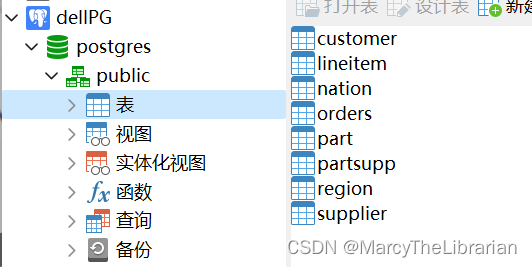创建连接
首先我们需要点击连接键,创建所需的数据库连接(这里使用PostgreSQL做演示)。
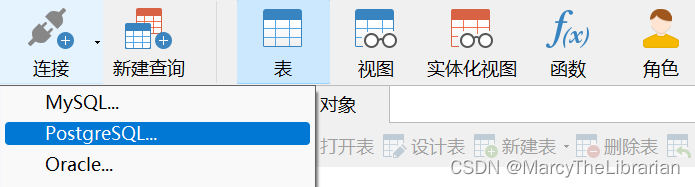
配置SSH信息
随后在弹出的窗口中选择SSH一栏,勾选使用SSH隧道。
主机:填写你的远程主机地址
端口:填写你的远程主机连接端口
用户名:连接远程主机的用户
密码:登录该用户的密码
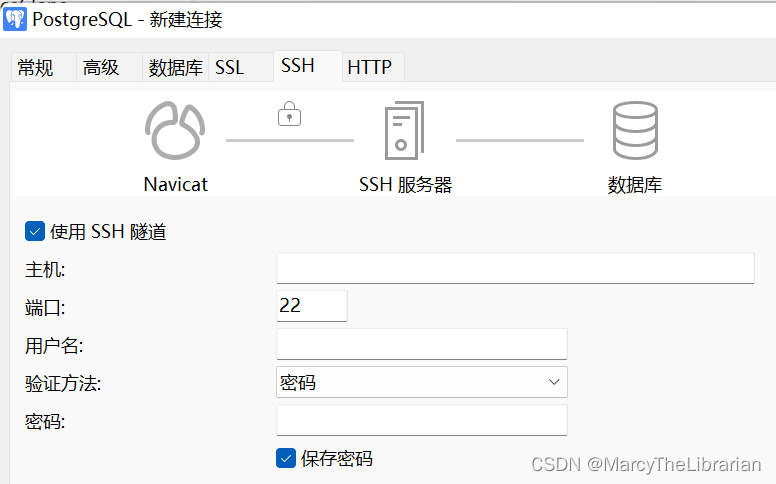
配置常规信息
再选择常规一栏。
连接名:数据库连接名。
主机:填写远程主机中运行ifconfig时弹出的地址
端口:填写你的远程主机中安装的数据库的连接端口
(比如PostgreSQL一般为5432,MySQL一般为3306)
用户名:登录数据库的用户名
密码:数据库用户的密码
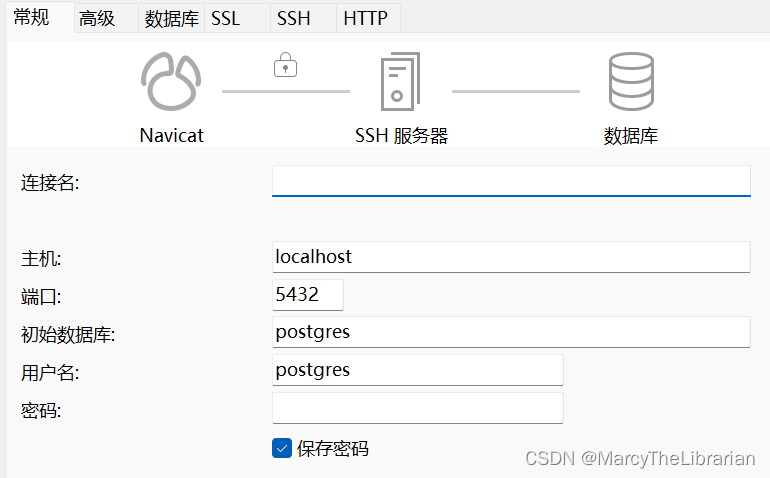
测试连接
接下来,测试连接。
若Navicat到SSH服务器为红线,则说明你的SSH填写错误
若SSH服务器到数据库为红线,则说明你的常规填写错误
若出现下图(两条绿线,则可知已成功)
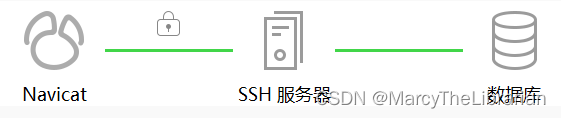
成功使用
接下来,你就可以正常使用Navicat Premium操作你的数据库了!